臺達plc編程軟件WPLSoft 最新版,是臺達Programmable Logic Controller的縮寫,又名臺達可編程、臺達可編程控制器、臺達可編程序控制等,是臺達為工業自動化領域專門設計的、實現數字運算操作的電子裝置。
Delta WPLSoft使用方法
在沒有真實PLC的情況下,在電腦上模擬運行PLC程序的執行情況。先點仿真,在點那個梯形圖監控。就可以右擊控制一些量的狀態。實現仿真。注意要和PLC連接起來。
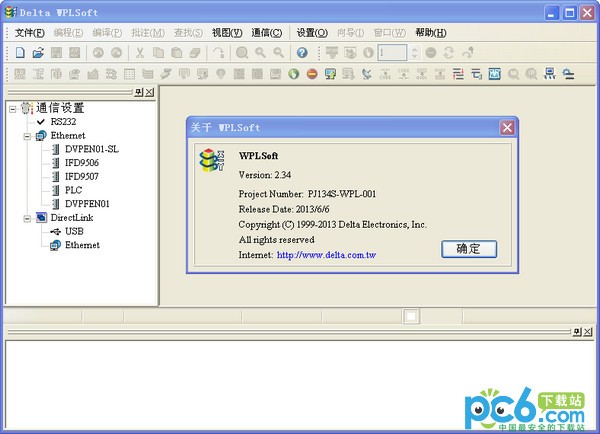
下圖圖標即為WPLSoft及ISPSoft之 PLC仿真器功能啟動的按鈕,啟動仿真器之后不必選擇通訊接口即可進行監控、上下載程序等通訊功能,操作方式與實際連接PLC相同。仿真器支持定時器及計數器,但定時器與計數器的運行時間會依用戶計算機執行效率不同而有所不同。定時器處理方式與DVP-ES/SA系列PLC的動作相同。
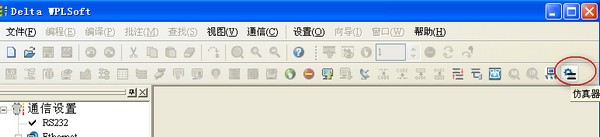
Delta WPLSoft注意事項
1.仿真器僅供用戶在沒有PLC的狀況下測試程序,結果與實際PLC執行結果并不全然相同,程序要實際上機前請務必先在實機上測試。
2.仿真器并不支持程序集中所以的指令,不支持的指令如下:WDT、REF、REFF、MTR、DHSCS、DHSCR、DHSZ、SPD、 PLSY、PWM、PLSR、IST、TKY、HKY、DSW、SEGL、ARWS、ASC、FROM、TO、RS、PRUN、VRRD、VRSC、 ABS、PID、MODRD、MODWR、FWD、REV、STOP、RDST、RSTEF、SWRD、DELAY、GPWM、FTC、CVM、 MEMR、MEMW、MODRW、PWD、RTMU、RTMD、RAND、DABSR、ZRN、PLSV、DRVI、DRVA、DPPMR、DPPMA、 DCIMR、DCIMA、DPTPO、HST、DCLLM。
Delta WPLSoft使用技巧
在KK下載共享的地址獲取臺達PLC軟件后,解壓安裝程序一下;
安裝完成后,雙擊WPLsoft的快捷方式打開桌面,打開軟件;
在菜單欄中打開“文件--新建”,將彈出“機種設置”窗口,在程序標題中輸入名稱,選擇您所需的機種,并可在通信設置中選擇傳輸方式。本論文選用ES2,USB。單擊OK,返回主窗口,開始編寫梯形圖程序;
可以在工具欄上找到對應的輸入、輸出符號,點擊即可添加到程序窗口,或者雙擊藍色方塊,以指令模式進入程序;
編寫好一個簡單的程序后,依次單擊菜單欄中的“編譯--梯形圖=>指令”,軟件將自動編譯程序,并在主窗口的最下面給出提示,如果沒有錯誤的編譯成功,它將自動顯示。當程序出現錯誤時,軟件也會提示編譯失敗,并給出大錯誤的位置;
編譯完成后,依次單擊菜單上的“通訊--PC<=>PLC”,確定后將程序下載到PLC,即可調試;
WPLSoft及ISPSoft之PLC模擬器功能啟動按鈕,啟動模擬器后無需選擇通訊接口即可實現監控、上下載程序等通訊功能,操作方法與實際PLC連接相同。模擬器支持計時器和計時器,但是計時器和計時器的運行時間會隨電腦執行效率的不同而變化。采用與DVP-ES/SA系列PLC相同的操作方式處理計時器。
以上便是KK下載給大家介紹的臺達PLC編程軟件(Delta WPLSoft)!
